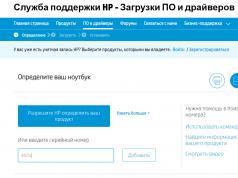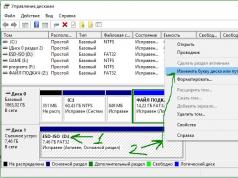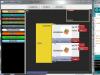Harici bir USB sürücüyü veya flash sürücüyü bağladığınızda, hemen Explorer'da (bilgisayarım) görünecek ve yerel bir sürücü olarak görüntülenecektir. Ancak bazen bir USB flash sürücüyü bir bilgisayara bağladığınızda sürücü “bilgisayarım” da görünmeyebilir, bu aynı zamanda SD ve microSD hafıza kartları için de geçerlidir. Flash sürücü Dosya Gezgini'nde görünmüyorsa harici sürücünüzü Dosya Gezgini'nde tekrar etkinleştirmek için aşağıdaki çözümleri deneyebilirsiniz. Bu çözümleri test etmeden önce flash sürücüyü çıkarmanızı, bilgisayarınızı bir kez yeniden başlatmanızı ve Bu Bilgisayar'da görünüp görünmediğini görmek için flash sürücüyü tekrar takmanızı öneririm.
Harici bir sürücüye sürücü harfi ekleme
Win+R tuş kombinasyonuna basın ve girin diskmgmt.msc Disk yönetimine girmek için.
"Disk Yönetimi" bölümünde harici sürücünüzde (flash sürücü) bir harf olup olmadığını kontrol edin. Bir sürücü harfi varsa aşağıdaki resimde gösterildiği gibi sürücü adının yanında görünecektir. Eğer harf yoksa sonraki adımları uygulamanız gerekecektir.
- Bilgisayarım Gezgini'nde görmek istediğiniz flash sürücüye sağ tıklayın ve ardından " Sürücü harfini veya yolunu değiştirin".

Düğmeye bas Eklemek. Ekle düğmesine tıklamak, Sürücü Harfi veya Yolu Ekle iletişim kutusunu açacaktır. Aşağıdaki görselde görebileceğiniz gibi Windows 10 seçilen flash sürücüye otomatik olarak bir sürücü harfi atar ancak siz sürücü harfinin yanındaki aşağı oka tıklayarak kendi harfinizi seçebilirsiniz. İşlemi tamamlamak için Tamam'a tıklayın.

Bilgisayarım'da boş sürücüleri göster
Klasör özelliklerindeki bir parametre, flash sürücünün görüntüsünü "bilgisayarıma" geri yükleyebilir. Bu seçenek Explorer'daki boş sürücüleri gizlemek için kullanılır.
- Bilgisayarım'ı açın. Tıklamak Dosya, Daha sonra Seçenekler.

Sekmeye git Görüş ve işareti kaldırın Boş sürücüleri gizle. Uygula'yı tıklayın, yukarıdaki çözümlerden sonra bile flash sürücü görünmüyorsa, onu başka bir bilgisayara bağlamayı deneyin ve orada görünüp görünmediğini kontrol edin.

USB flash sürücüleri geri yüklemenin kendine has özellikleri vardır. İyi haber şu ki, bu cihazlar SD kartların aksine onarılabilir. Bu nedenle, bir flash sürücüyü garanti kapsamında değiştiremiyorsanız, neden% 60-70 oranında onarılma şansından yararlanmayasınız?
Makalede çeşitli durumlar, flash sürücü arızasıyla ilgili tipik sorunlar ve bunları çözme seçenekleri tartışılacaktır.
Verileri kurtarmak mı yoksa bir flash sürücüyü onarmak mı istiyorsunuz?
Kavramlar birbiriyle ilişkili olsa da bunlar aynı şey değildir.
Onarımın çözdüğü ana görev, flash sürücünün işlevselliğini geri yükleyerek şunları sağlamaktır:
- Disk Yönetimi'nde depolama aygıtı olarak algılandı,
- Explorer'da doğru bir şekilde tanımlandı,
- Verileri okuyup yazdı.
Bir USB flash sürücüyü onarmanın bir sonucu olarak, üzerindeki tüm verileri kaybetmek kolaydır, ancak yazmaya ve okumaya hazır olacaktır.
Dosya kurtarma yalnızca çalışan bir USB flash sürücüde mümkündür.
USB flash sürücünün arızalanmasının ana nedenleri
Bir USB flash sürücünün onarılması gerektiği nasıl anlaşılır:
- Bir flash sürücü bağlandığında kasasındaki LED yanmaz;
- Cihaz başka bir bilgisayarda/dizüstü bilgisayarda tanınmıyor;
- Flash sürücü tanımlanamayan bir USB aygıtı olarak algılandı.
Bir USB sürücüsüne zarar vermek armut bombası atmak kadar kolaydır. Herhangi bir fiziksel cihaz gibi, flash bellek de dış etkilere (şok, termal etkiler, su girişi vb.) maruz kalır. Ek olarak, flash sürücünün çalışmamasından kaynaklanan bir takım yazılım hataları da vardır.
USB konektörünün kontakları hasarlı
Çoğu zaman sorun, denetleyici ile USB konektörü arasındaki hasarlı temasta yatmaktadır.
Nasıl kontrol edilir. Flash sürücüyü bu sorun açısından kontrol etmek için başka bir bilgisayarda test edin. Alternatif olarak, aynı bilgisayarın USB bağlantı noktasına başka bir flash sürücüyü (varsa) takın.
Diğer flash sürücüler bir PC'de sorunsuz bir şekilde okunabiliyorsa, sorun muhtemelen mevcut depolama ortamındadır.
Flash sürücüdeki verileri yalnızca bu bilgisayarda okuyamıyorsanız, sorun PC'nizin veya dizüstü bilgisayarınızın ana kartının USB soketlerinde olabilir.
Nasıl düzeltilir.
- USB konektörünün nasıl onarılacağına ilişkin üçüncü taraf kılavuzun bağlantısını burada bulabilirsiniz: Dizüstü bilgisayarda DIY USB konektörü onarımı.
- Kablolarla uğraşmak istemiyorsanız, USB bağlantı noktası bozuk olan bilgisayarınızı veya flash sürücünüzü onarıma göndermek daha iyidir. USB değiştirmenin yaklaşık maliyeti 20-50 ABD dolarıdır.
Donanım/mekanik sorun: denetleyici hasarlı
Çoğu zaman her şey, sürücünün çalışmasındaki ana bağlantı olan flash sürücü denetleyicisine bağlıdır. Denetleyici önemli mikro devreler içerir ve bir temasın kesilmesi veya bir bacağın yakılması, flash sürücüdeki verilerin kurtarılmasını çok sorunlu hale getirecektir.
Bir flash sürücü nasıl düzeltilir?
- Denetleyiciyi kendiniz değiştirin (ki bu evde gerçekçi değildir).
- USB sürücüyü bir servis merkezine götürün; ancak flash belleği onarmak çok paraya mal olacaktır. Satışta bir USB flash sürücü için denetleyici bulamazsınız. Laboratuvar, donör flash sürücüsünü bulabilir ve arızalı denetleyiciyi "nakledebilir".
- Flash sürücüde depolanan veriler hayati öneme sahipse ve bunları kurtarmak istiyorsanız laboratuvar, donanım denetleyicisini atlayarak verileri almak için pahalı bir donanım ve yazılım sistemi kullanabilir.
Hizmetlerin maliyetini doğrudan şehrinizdeki flash sürücüleri onaran bir şirketteki uzmanlardan öğrenebilirsiniz. 30 dolardan başlayıp 500 – 1000 dolara kadar çıkabiliyor.
Hasarlı bir flash sürücüyü yeniden yükleme
USB flash sürücü, servis verilerini içeren ürün yazılımı mikro kodunu içerir. USB ürün yazılımı hasar görürse, USB flash sürücü kaçınılmaz olarak çalışmayı durduracaktır.
Nasıl düzeltilir. Böyle bir flash sürücü, SDFormatter gibi sıradan bir evrensel yazılım kullanılarak biçimlendirilemez; tam bir "trefinasyon" - yanıp sönme gerektirir. Bunu yapmak için üreticinin özel bir yardımcı programına ihtiyacınız olacak.
Ancak, flash sürücüyü yalnızca denetleyicinin adını öğrenerek yeniden başlatabilirsiniz. Zorluk, üreticilerin kural olarak farklı tip ve model kontrolörleri kullanması ve yalnızca kendilerinin değil başkalarının gelişmelerini de uygulayabilmeleridir. Bu nedenle flash bellek denetleyicisinin tipini hemen belirlemek her zaman mümkün değildir.
Neyse ki Transcend, Silicon Power vb. sürücüler için VID&PID* türünü belirlemenize olanak tanıyan özel programlar vardır; Bunları yükleyicilere bir bağlantıyla listeleyeceğiz.
(* VID – üretici tanımlayıcı, PID – cihaz tanımlayıcı.)
Garanti onarımının ardından akıllı telefondaki ve SD karttaki tüm fotoğraflar kayboldu.
Cevap. Çok belirsiz bir soru. Garanti onarımı neydi - mobil cihaz mı yoksa hafıza kartı mı? Sanatçılara karşı tüm talepleriniz sözleşmenize tabidir.
SD karttaki veri kurtarmaya gelince, aslında bu sitenin adanmış olduğu özel uygulamaları kullanın.
Eski bir Nokia telefonundan alınan 2GB flash kart, telefon flash sürücüyü mükemmel görüyor, tablet ve diğer telefonlar görmüyor. Ekipmanım başkalarının flaş kartlarını görüyor.
Cevap. Dediğiniz gibi eski Nokia'nızda başka flash kartlar açılmıyorsa, bunun nedeni büyük olasılıkla telefonun yeni teknolojileri desteklememesidir. Cihazınızın belgelerini ve teknik özelliklerini inceleyin. Belki de donanımınızı yükseltmenin zamanı gelmiştir?
32GB mikro flash belleğim ikiye bölündü. Bu flash sürücüdeki bilgileri nasıl kurtarabilirim Lütfen bana nerede ve kimin yardımcı olabileceğini, flash sürücüyü nasıl düzeltebileceğimi söyleyin?
Cevap. Ne yazık ki, bu flash sürücü onarılamaz veya en azından bir şekilde yeniden canlandırılamaz. Flash sürücünüzdeki ürün yazılımı çökerse, ona bir miktar kurtarma şansı verebilirsiniz. Fiziksel hasara gelince, her şey hasara bağlıdır. Flash bellek yongaları sağlamsa, verileri bir PC 3000 Flash okuyucu vb. aracılığıyla okuyabilirsiniz.
Mümkün olan tek çözüm (dosyalar özellikle önemli değilse) yeni bir microSD kart satın almaktır.
Flash sürücü açılmıyor, çıkarılabilir disk olarak görünmüyor ve cihaz yöneticisinde görünmüyor. Fiziksel etki hariç tutulmuştur çünkü Bu tür üç flash sürücü var, onlarla farklı insanlar çalıştı.
Cevap. Çalıştığınız bellek türünü belirtmediniz. Her durumda, flash sürücü veya SD kart açılmazsa, flash kartın diğer cihazlarda çalışmasını kontrol etmenizi tavsiye ederim. Bağlayabileceğiniz diğer telefonlarda veya cihazlarda test edin. Bu bir SD kartsa, onu bir kart okuyucu aracılığıyla bilgisayarınıza bağlamayı deneyin.
Bağlı cihazın Aygıt Yöneticisi'nde algılanıp algılanmadığını kontrol edin. Evetse, flash sürücüyü NTFS veya FAT olarak biçimlendirmek için herhangi bir disk bölümleme programını veya standart Windows araçlarını veya flash sürücü geliştiricisinin web sitesinde bulunan özel yazılımı kullanın.
Flash sürücüyü biçimlendirirken (transcend), flash sürücü bilgisayardan çıkarıldı. Artık işe yaramayacağı açıktı, bir kontrol bunu doğruladı. Bilgisayar flash sürücüyü algılamıyor, gösterge sürekli yanıp sönüyor, "bilgisayarım"da değil, cihaz yöneticisinde, iyi çalıştığını söylüyor, depolama cihazı olarak tanımlanıyor. Transcend flash sürücüyü geri yüklememe yardım et!
Cevap. Flash sürücünüzdeki dosya tablosu muhtemelen zarar görmüştür. Üzerinde bir bölüm oluşturup biçimlendirseniz bile, flash sürücünün çalışmasını yine de geri yükleyebilirsiniz. Daha önce de belirtildiği gibi, Acronis Disc Director vb. Gibi özel yardımcı programları kullanarak bir flash sürücüyü yeniden canlandırabilirsiniz, ancak en iyisi, transcend flash sürücüyü bölümlemek ve geri yüklemek için TestDisk uygulamasını kullanmaktır.
Flash sürücü TrueCrypt'te şifrelendi, işletim sistemini yeniden yükledim, flash sürücüyü taktım, dosyalar görüntülendi, ancak bunları açmaya çalıştığımda bana bir hata verdi - erişim reddedildi. Söylesene, şifrelemeden sonra flash sürücü algılanmazsa bilgileri kaydetmek mümkün mü?
Cevap. Truecrypt ile çalışmak için bir istemci programına ihtiyacınız olacak. Ne yazık ki truecrypt.org web sitesi şu anda kullanılamıyor ve projenin kendisi de kapalı. Bu yüzden uygulamayı internette bir yerde bulmaya çalışın. Bundan sonra dosyaları açarken dosyalarınıza erişmek için bir şifre girmeniz istenecektir.
Flash sürücü sıfırlandı ve sistem, flash sürücünün biçimlendirilmesini gerektiriyor ancak çok önemli ve pahalı dosyaları kaydetmem gerekiyor. Yardım!
Cevap. Hiçbir durumda flash sürücünüzü biçimlendirmeyi kabul etmeyin! Bunun yerine veri kurtarma yazılımını kullanın ve depolama cihazınızdaki eksik bölümü kurtarmayı deneyin. Kaydedilen tüm bilgileri güvenli bir şekilde sabit sürücünüze kopyalayabilir ve ardından bu enkaz arasında tam olarak ihtiyacınız olanı arayabilirsiniz.
JetFlash Transcend 8GB flash sürücü var. Artık sistem tarafından belirlenmiyor. JetFlash Online Recovery ile biçimlendirdim ve flash sürücüdeki tüm verileri sildi. Artık Transcend flash sürücüyü, yani içindeki verileri kurtarmak mümkün mü?
Cevap. Unformat programı, Transcend flash sürücüyü geri yüklemek için uygundur. Kurtarma şansı biçimlendirmenin derinliğine bağlıdır. Neyse, derin tarama seçeneğini kullanın. Alternatif olarak benzer bir tarama seçeneğiyle Recuva'yı deneyin.
Merhaba sevgili arkadaşlar!
Bilgisayarın flash sürücüyü görmemesiyle karşılaşmanızın birkaç nedeni olabilir.
Bu sorun herhangi bir işletim sisteminde ortaya çıkabilir. Hem Windows XP'de hem de Windows 10'da oluşur. 
Bilgisayar bağlı flash sürücüyü tanımazsa, aşağıdaki varyasyonlardan biriyle karşılaşabilirsiniz:
- Flash sürücüyü zaten bağlamış olmanıza rağmen bilgisayar "diski takın" diyor
- Bağlantı sesi ve bildirim, ancak flash kart Explorer'da değil
- Disk formatlanmadığı için formatlanması gerekiyor diyor
- Bir veri hatasının oluştuğunu belirten bir mesaj görünüyor
- Flash sürücüyü bağladıktan sonra bilgisayar donuyor
Nasıl düzeltilir?
En basit ve aynı zamanda etkili yöntemler makalenin başında yer alacaktır.
Herhangi bir yöntem size yardımcı olmazsa, bir sonrakine geçin. Ayrıca sorununuzla ilgili yazının altına yorum yazın...
Her şey başarısız olursa, flash sürücüde ciddi fiziksel hasar olup olmadığını kontrol edin; bu, flash sürücünün onarılmasını imkansız hale getirebilir.
1. Disk Yönetimi aracılığıyla kontrol edin
Öncelikle bilgisayarın bağlı flash sürücüyü görüp görmediğini kontrol etmeniz gerekir.
Disk Yönetimi Yardımcı Programını çalıştırın: Win + R ve ardından komutu girin diskmgmt.msc ve Enter'a basın
Disk yönetimi penceresinde, flash sürücüyü bilgisayara bağladığınızda ve bağlantısını kestiğinizde görünüp görünmediğine dikkat edin. 
Bilgisayar bağlı flash sürücüyü görürse ve üzerindeki tüm bölümler (genellikle bir bölüm) "İyi"- o zaman ideal sonuç budur.
Bu durumda, üzerine sağ tıklayın ve seçin “Bölmeyi aktif yap” ve belki de flash sürücüye bir harf atayın - bu yeterli olacaktır.
Bölüm arızalıysa veya silinmişse durum görüntülenecektir "Dağıtılmadı."
Üzerine sağ tıklayıp seçmeyi deneyin "Basit Birim Oluştur" bir bölüm oluşturmak için.
Bu, flash sürücüdeki tüm verilerin biçimlendirilmesi ve silinmesiyle bir bölüm oluşturacaktır.
İşaret görüntülenirse "Bilinmeyen" veya "Başlatılmadı" ve bir bölüm bunu yapabiliyor "Dağıtılmıyor" bu, flash sürücünün hasar gördüğü anlamına gelebilir.
2. Doğrulama sonrasında yapılacak diğer işlemler
Cihaz yöneticisini başlatıyoruz ve cihazınızın bilinmeyen olarak görüntülenip görüntülenmediğini kontrol ediyoruz; “Diğer cihazlar” bölümünde de bulunabilir.
Sürücü gerçek adıyla veya “USB Yığın Depolama Aygıtı” olarak adlandırılabilir.

Cihaza sağ tıklayın, Sil seçeneğini seçin ve cihazı sildikten sonra Cihaz Yöneticisi menüsünde Eylem - Donanım yapılandırmasını güncelle seçeneğini seçin.

Belki de bu işlem, flash sürücünüzün Windows Gezgini'nde görünmesi ve erişilebilir olması için yeterli olacaktır.
Ayrıca aşağıdakileri de yapabilirsiniz:
Flash sürücüyü bilgisayara uzatma kablosuyla bağlarsanız doğrudan bağlantı kurmayı deneyin.
Bilgisayarınızdaki tüm bağlantı noktalarına bağlanmayı deneyin.
Bilgisayarı kapatın, fare ve klavye dışındaki tüm üçüncü taraf ve USB bileşenlerinin bağlantısını kesin - yerleşik bir kart okuyucusu yoksa ve test edilen flash sürücüyü de. Bilgisayarını aç.
Bundan sonra flash sürücü çalışırsa, sorun bilgisayarın USB bağlantı noktalarına giden güç kaynağındadır - nedeni zayıf bir PC güç kaynağıdır.
Üçüncü taraf programların kullanılması
Tüm USB aygıt sürücülerini kaldırmak için tasarlanmış programlar.
Bu ne için? Yüklü sürücüler ve bağlı cihazlar arasındaki hatalı etkileşimleri ortadan kaldırmak için.
Windows, USB aygıtının sürücüsünü bilgisayara bağlandığı anda yükler.
Yeni bir aygıtı bağlarken, yeni aygıt için önceden kurulu olan sürücüyü kullanma girişiminde bulunulması mümkündür.
Sürücü ve aygıt uyumsuzsa hem hata meydana gelebilir hem de bilgisayar donabilir.
Bu tür programlar arasında örneğin DriveCleanUp ve USBOblivion bulunur.

USB bileşenlerinin sürücüleri kayıt defterinde bulunur ve bu tür programlar onları oradan kaldırır - başka yolu yoktur.
Benim kişisel görüşüm, bu tür programları ancak flash sürücülerle çalışırken her şey çok kötü olduğunda kullanmanız gerektiğidir.
Eksik uyumluluğa sahip üçüncü taraf programlar, flash sürücülerin sistemle etkileşiminde yeni sorunlara yol açabilir; örneğin, PC TÜM flash sürücüleri görmeyi bırakacaktır.
USB aygıtlarını Windows Aygıt Yöneticisi'nde yeniden yükleme
Bilgisayar tek bir flash sürücü görmüyorsa ve yukarıdaki öneriler yardımcı olmadıysa aşağıdakileri deneyin:
- Aygıt Yöneticisini başlatın. Win + R tuşlarına basarak “Çalıştır” menüsünü açın ve ardından alana girin devmgmt.msc
- Cihaz yöneticisi açılacak, USB denetleyicileri sekmesine gidin.
- Daha sonra, aşağıdaki adlara sahip cihazları sağ tıklayıp uygun öğeyi seçerek silmeniz gerekir:
- USB Kök Merkezi
- USB Ana Bilgisayar Denetleyicisi
- Genel USB Hub'ı
- Bundan sonra eylemi seçin - donanım yapılandırmasını güncelleyin

USB aygıtlarını yeniden yükledikten sonra USB sürücülerin bilgisayarınızda veya dizüstü bilgisayarınızda çalışıp çalışmadığını kontrol edin.
Ek eylemler
- Bilgisayarınızda virüs olup olmadığını kontrol edin
- Windows kayıt defterini, yani anahtarı kontrol edin HKEY_CURRENT_USER\ Software\ Microsoft\Windows\ CurrentVersion\ Policies\ Explorer . "NoDrives" parametresi varsa kaldırın ve ardından bilgisayarınızı yeniden başlatın.
- Windows kayıt defteri anahtarına gidin HKEY_LOCAL_MACHINE\ Sistem\ CurrentControlSet\ Denetim.Böyle bir "StorageDevicePolicies" anahtarı varsa onu silin.
- Ayrıca bilgisayarın/dizüstü bilgisayarın bağlantısını tamamen kesmeyi de deneyebilirsiniz; kapatın, ağ/pil bağlantısını kesin ve ardından güç düğmesini 10 saniye basılı tutun. Bundan sonra bilgisayarı açın. Yöntem garip ama bazen yardımcı oluyor.
Makaleyi burada sonlandıracağım.
Bunu okuduktan sonra, tanımlanamayan bir USB sürücüsü sorununu çözmenin olası yollarını öğrendiniz.
Umarım bilgiler faydalı olmuştur ve bir sorun varsa onu çözebilmişsinizdir.
Herşey gönlünce olsun.
Tekrar görüşürüz arkadaşlar!
Aktif PC kullanıcıları genellikle bilgisayarın bilgisayar bağlantı noktasına bağlı bir flash sürücüyü görmemesi sorunuyla karşılaşır. Durum oldukça tatsız... Bir flash sürücüden bilgisayarınıza veri kopyalamak istediniz, sürücüyü bağladınız ve hiçbir şey olmuyor. Ne yapmalıyım? Bu konuda ne yapmalı?
Bilgisayarın flash sürücüyü görmemesinin nedenleri
Beslenme eksikliği
Bilgisayar, sistem biriminin ön tarafındaki USB bağlantı noktasına bağlıysa flash sürücüyü göremeyebilir. Bunun iki nedeni olabilir:
Flaş aygıtını bilgisayarın arkasındaki USB konektörüne bağlamayı deneyin.
Bunu yaptıktan sonra bilgisayar flash sürücüyü görmüyorsa, onu başka bir bilgisayara, tercihen bir değil birkaç bilgisayara bağlamayı deneyin. Yardımcı olmazsa aşağıdakileri okuyun.
Sürücü hatası
İkinci çok yaygın sorun, Windows'taki bir sürücü arızası nedeniyle bilgisayarın flash sürücüyü görmemesidir. Böyle bir durumda aşağıdakileri deneyebilirsiniz:
“Bilgisayarım” simgesine (1) sağ tıklayın, içerik menüsünden “Özellikler”i (2) seçin:

Görünen pencerede “Donanım” sekmesini (3) => “Aygıt Yöneticisi”ni (4) seçin:

“USB Denetleyicileri” öğesinin yanındaki siyah artı işaretine (5) tıklayın. Bilgisayarınıza bağlı olan USB aygıt sürücülerinin (6) bir listesini göreceksiniz:

Flash sürücüyü bilgisayara takın ve hangi sürücünün değiştiğini görün; onu kaldırmanız gerekir (üzerine sağ tıklayın ve "Sil" i seçin).
Flash sürücüyü bilgisayardan çıkarın ve tekrar takın. Flaş aygıt sürücüsü güncellenecektir.
Yukarıdaki yöntem size yardımcı olmadıysa yonga seti sürücülerini yeniden yüklemeyi deneyin. Tüm denetleyicilerin sürücülerini içerirler. DriverPackSolution programı bunu yapmanıza yardımcı olacaktır.
Flash sürücüde virüs varlığı
Oldukça yaygın olan üçüncü sorun, cihaza Autorunner virüslerinden birinin bulaşması nedeniyle bilgisayarın flash sürücüyü görmemesidir. Bir flaş cihazını açmaya çalıştığınızda bir uyarı belirir: "Erişim reddedildi." Flash cihazında oturum açmak için aşağıdakileri yapmanız gerekir:
“Bilgisayarım”a gidin, adres çubuğuna (7) flash sürücünüzün adresini girin, örneğin G:/

Flash sürücüye ulaşmayı başardıysanız, gizli dosyaları görünür hale getirin. Bunu yapmak için başlık çubuğundaki "Araçlar"a (8) tıklayın ve açılır menüden "Klasör Seçenekleri"ni (9) seçin:

“Görünüm” sekmesine (10) tıklayın, kaydırıcıyı (11) aşağı kaydırın ve ayarlarda “Korunan sistem dosyalarını ve klasörlerini gizle” (12) alt öğesinin yanındaki kutunun işaretini kaldırın. Aşağıda “Gizli dosya ve klasörleri göster” kutusunu işaretleyin (13):

Paul - iş bitti, şimdi geriye kalan tek şey kötü amaçlı autorun.inf dosyasını bulup silmek (14):

Tamamlamak? Şimdi flash sürücüyü antivirüs yazılımınızla virüslere karşı tarayın (antivirüs veritabanlarının güncellenmesi gerektiğini unutmayın).
Bölümlerle ilgili sorunlar
Bilgisayar ayrıca aygıt bölümlerindeki sorunlar nedeniyle flash sürücüyü görmüyor. Diyelim ki flash cihazınızı bilgisayarınıza taktınız. Başarıyla tanındı, karakteristik bir ses duyuldu ve görev çubuğunda (15) bir kısayol görüntülendi. Ancak sistem cihazınıza bir bölüm harfi atamadı. Bunu düzeltmek kolaydır:
“Başlat” menüsüne (16) => “Denetim Masası”na (17) gidin:

Açılan pencerede kenar çubuğunuzda “Kategori görünümüne geç” (18) yazdığından emin olun. Bunun yerine "Klasik görünüme geç" yazıyorsa, bu yazıya tıkladığınızda ihtiyacınız olanı elde edersiniz. “Yönetim” simgesine tıklayın (19):

Açılan pencerede “Bilgisayar Yönetimi” (20) öğesini seçin:

Görünen pencerede “Disk Yönetimi” (21) öğesini seçin. Orada sistemde bulunan tüm bilgi ortamlarını göreceksiniz: flash sürücüler, sabit sürücüler, disk sürücüleri ve bunların harflerle işaretlenmiş bölümleri. Flash cihazınızı orada bulursanız (flaş sürücünün adının yanında bölüm harfinin (22) olmadığını göreceksiniz):

Bunun düzeltilmesi gerekiyor: Depolama cihazınıza sağ tıklayın. Bağlam menüsünden “Sürücü harfini veya sürücü yolunu değiştir” seçeneğini seçin (23):

“Değiştir” düğmesine (24) tıklayabileceğiniz küçük bir pencere açılacaktır:

Yeni pencerede açılır listeden (25) bölüm harfini seçin:

Mekanik problemler
En son vaka belki de en üzücü olanı. Yukarıdaki işlemlerin tümü flash sürücünüzü kaydetmediyse, büyük olasılıkla flash sürücünüzde mekanik hasar vardır.
Artık neredeyse herkes USB flash sürücüler kullanıyor. Bu, bilgileri aktarmanın ve saklamanın basit ve güvenilir bir yoludur. Ancak bu cihazların arızalanması birçok kullanıcının ortak sorunu haline geldi. Aşağıda sorunların tüm olası nedenleri ve bunları çözmek için seçenekler yer almaktadır.
Öncelikle sorunu çözmenin daha basit ve etkili yolları anlatılacaktır, bu nedenle önerileri sırasıyla takip etmelisiniz. Ancak ciddi fiziksel hasarlar gibi bazı sorunların ortadan kaldırılamayacağını unutmayın.
Sistemin cihazı tanımamasının nedenleri
Bir USB cihazını çalıştırmak için yerleşik özel bir denetleyiciye sahiptir. Belirli bir arıza varsa, bilgisayarın flash sürücüyü tanımasını engelleyecek şekilde engellenebilir.
Arızanın nedeni güç dalgalanması, flash sürücünün aniden çıkarılması, yanlış biçimlendirme vb. olabilir. Bu tür ihlaller yine de düzeltilebilir, ancak mekanik veya termal hasar durumunda flash sürücünün çalışmasını geri yüklemek mümkün değildir.
Flash sürücünün bilgisayar tarafından algılanmadığını aşağıdaki faktörlerden anlayabilirsiniz:
- USB aygıtı bağlı ancak bilgisayar "diski takın" diyor;
- “Cihaz bağlandı, algılanmadı” mesajı çıkıyor;
- flash sürücüyü biçimlendirmek için bir istek gönderir;
- bir veri okuma hata mesajı belirir;
- Sürücüdeki gösterge açık ancak bilgisayarda vb. görüntülenmiyor.
Başarısızlığın nedeni ayrıca şunlar olabilir:
- çalışmayan bilgisayar USB bağlantı noktaları;
- eski sürücüler;
- cihazdaki virüsler;
- BIOS'taki ayar hataları;
- USB cihazının ve bilgisayarın farklı dosya sistemleri;
- bağlı sabit sürücünün harfini flash sürücüye atama vb.
Sürücü kontrolü
Öncelikle sürücünün bilgisayarınıza doğru kurulup kurulmadığını kontrol etmeniz gerekir.
Bunu yapmak için “Disk Yönetimi” ne gidin:

Şimdi USB cihazını çıkarıp takmayı deneyin ve bu pencerede görünüp görünmediğine bakın. Flash sürücü görünüyorsa ve durumu "İyi" olarak belirtiliyorsa, üzerine sağ tıklayın ve "Bölümü aktif yap" seçeneğini seçin.
Bir sorun olması durumunda durum "Ayrılmadı", "Başlatılmadı" veya "Bilinmiyor" olarak görünecektir, bu da cihazın hasarlı olduğu anlamına gelir.
Sistem, flash sürücüye yanlış harfi atayabilir ve bu da tanınmasını engelleyecektir. Cihaza sağ tıklayın ve "Sürücü Harfini Değiştir" seçeneğini seçin ve farklı bir değer atayın:

Flash sürücü sürücüsünün kendisinin Aygıt Yöneticisi'nde kontrol edilmesi gerekir:
- başlangıç;
- kontrol Paneli;
- aygıt Yöneticisi.
Flash sürücünün sürücüsü yüklü değilse bir veya daha fazla USB aygıtının yanında sarı soru işaretleri görünecektir.
Bilgisayar donanım hataları
PC yeni bir flash sürücüyü algılamadığında, onu farklı USB bağlantı noktalarına takın. Biri hariç tüm portlar normal çalışıyorsa sorunun nedeni o portta bir sorundur.
Aynı sorun, bir flash sürücüyü doğrudan değil, bir USB hub'ı veya uzatma kablosu aracılığıyla bağlarken de ortaya çıkabilir. Cihazı doğrudan USB bağlantı noktasına bağlamayı deneyin. Her şey çalışıyorsa sorun adaptördedir.
Birçok cihazın bilgisayara USB aracılığıyla bağlanması durumunda, bağlantı noktalarının flash sürücüyü çalıştırmak için yeterli gücü olmayabilir. Yalnızca fare ve klavyeyi bırakarak diğer aygıtları bağlantı noktalarından birer birer çıkarın. USB sürücüsü artık çalışıyorsa, sorun güç eksikliğinden kaynaklanmaktadır.

Fotoğraf: USB hub transformatörü Apacer PH150
Bu durumda, daha güçlü bir güç kaynağı veya ayrı bir güç kaynağına sahip bir USB hub kurmak daha iyidir. Ancak flaş aygıtının boyutu çok büyükse, eski dizüstü bilgisayar modelleri onun gücünü kaldıramayacaktır. Bu seçenekle sorunu çözmek neredeyse imkansızdır.
Diğer bir sorun ise bağlı USB cihazının ısınmasıdır. Arıza cihaz kartında kısa devre olabilir.
Bunu başka bir bilgisayarda kontrol edebilirsiniz - ısınmaya devam ederse USB sürücüsü arızalıdır. Ve eğer başka yerlerde her şey yolundaysa, bilgisayar bağlantı noktasının kendisi kısa devre yapabilir.
Flash sürücü ve USB bağlantı noktası düzgün çalışıyorsa cihazdaki gösterge yanacaktır. O halde sorunun nedeni donanımsal değil sistemiktir.
Video: Bilgisayar tarafından tanınmayan bir flash sürücüyü kurtarma
Virüs kontrolü
O halde neden flash kart bilgisayar tarafından görülüyor ancak okunmuyor? Bunun bir nedeni, USB sürücüsünün önyükleme dosyasına bulaşan bir virüs olabilir. Bu nedenle cihaz ya hiç önyükleme yapmıyor ya da antivirüs tarafından hemen engelleniyor. Görüntüleniyorsa, açmaya çalıştığınızda “Erişim engellendi” uyarısı görüntülenir.
Her şeyden önce, virüslü önyükleme dosyası “autorun.inf”i yok etmelisiniz. Bunu yapmak için Flash sürücünün adresini Explorer'a girin (örneğin, G:/):

- "Hizmet";
- "Klasör özellikleri";
- "Görüş";
- “Gizli dosya ve klasörler”;
- "Gizli dosya ve klasörleri göster."
İndirilen dosya şimdi görüntülenecektir. Kaldırılmalı ve cihazın tamamındaki veriler bir antivirüs ile taranmalıdır.
Flash sürücü Explorer aracılığıyla açılmazsa komut satırını kullanın:

BIOS'ta USB kurulumu
USB bağlantı noktalarının BIOS'ta devre dışı bırakılması nedeniyle flash sürücü tanınmayabilir. Bu çok nadiren olur, ancak her ihtimale karşı ayarlarınızı kontrol etmek en iyisidir. Lütfen devre dışı bırakılmış bir USB bağlantı noktasında hiçbir aygıtın tanınmayacağını unutmayın; dolayısıyla diğerleri düzgün çalışıyorsa bu adımı atlayın.
BIOS'a girmek için bilgisayarı yeniden başlatın ve açarken Del veya F2 düğmesine basın. Farklı bilgisayarların farklı tuşları olabilir, bu nedenle ekranda ne yazdığına bakın (yaklaşık olarak “Kuruluma girmek için F2 tuşuna basın”). Ayarların bulunduğu mavi bir tablo açılırsa, her şey doğrudur - BIOS'a girdiniz.
Artık USB'nin dahil edilmesinin düzenlendiği menü öğesini bulmalısınız. Adı değişebilir, ancak çoğu zaman Gelişmiş (Çevre Birimleri, Tümleşik Çevre Birimleri) sekmesidir:

İçinde USB Yapılandırması/Denetleyici vb. öğesini arayın. Çok sayıda BIOS menü seçeneği var, bu nedenle tam öğeyi belirtmek oldukça zor. Ancak USB kelimesinin mevcut olması gerekir. Şimdi USB desteğinin "Etkin" olduğundan emin olun, değilse değiştirin:

Bazı BIOS sürümleri yalnızca denetleyicinin nasıl açılacağını düzenlemekle kalmaz, aynı zamanda çalışma modunu da belirtir - V1.1 veya V1.1+V2.0 (zaten 3.0 var). Tüm yönleri destekleyen seçeneği seçin (V1.1+V2.0). Ayarları kaydedin ve BIOS'tan çıkın (çoğunlukla F10 tuşu).
Hatalar nedeniyle USB sürücüsü sistem tarafından algılanmıyor
Tamamen başarılı olamayabilecek formatlama sonrasında işletim sistemi hatalar nedeniyle flash sürücüyü göremeyebilir. Bu, girişi yukarıda açıklanan “Disk Yönetimi” öğesinden kontrol edilebilir. Flash sürücüde "İyi" yazıyorsa ancak Explorer'da hala görünmüyorsa bunun nedeni bir biçimlendirme hatası olabilir.

Bu, yeni biçimlendirmeyle ortadan kaldırılabilir. Cihaza sağ tıklayın ve “Biçimlendir” seçeneğini seçin. Flash sürücü artık hatasız görüntülenmeli ve çalışmalıdır.
Flash kartların ve bilgisayarların farklı dosya sistemleri
PC'de algılanmayan bir USB flaşın çalışmasını geri yüklemek için dosya sistemini değiştirmeniz gerekir, bu da bilgisayarda çakışmaya neden olabilir. İkincisinin dosya sistemi çoğunlukla NTFS'dir, flaş aygıtı ise FAT32'dir. Disk Yönetimi penceresinde farklı bilgisayar ortamlarının dosya sistemi türlerini görebilirsiniz.
Doğru biçimlendirme sorunu çözer. Bunun için:

Açılan pencerede belirtilen kapasitenin ve flash sürücünün parametrelerinin uygunluğunu kontrol edin. NTFS dosya sistemini belirtin ve “Hızlı (içindekileri temizleme)” seçeneğinin yanındaki kutuyu işaretleyin. Şimdi “Başlat”a tıklayın:

Eylemlerinizi onaylayın:

İşlem tamamlandıktan sonra sistem sizi bilgilendirecektir:

Fotoğraf: biçimlendirme tamamlanma mesajı
Çalıştırma için gerekli işletim sistemi güncellemeleri
Windows XP yüklendiğinde, çalışması için gereken güncel olmayan güncellemeler nedeniyle flash sürücü tanınmayabilir. Ancak bazı flash sürücüler PC'nin USB bağlantı noktalarında çalışabilirken bazıları çalışamaz.
USB cihazlarının normal çalışması için gereken ana güncellemeler:
- KB925196 – yanlış tanıma;
- KB817900 – aygıt çıkarılıp yeniden yüklendikten sonra bağlantı noktasının çalışması duruyor;
- KB968132 – birkaç flash sürücüyü bağlarken hatalar;
- KB88740 – Rundll32.exe hatası;
- KB895962 – yazıcıyı kapattıktan sonra USB aygıtını durdurur;
- KB871233 - bilgisayar uyku veya hazırda bekletme modundan çıktıktan sonra flash kart çalışmıyor;
- KB314634 – yalnızca eski USB aygıtlarını destekler;
- KB312370 (2007) – USB 2.0 desteği.
Kurtarma yöntemleri
Sistemde herhangi bir sorun bulunmadığında özel kurtarma programlarını kullanabilirsiniz:

- ChipGenius – cihaz hakkındaki üreticiyi ve diğer bilgileri belirler;
- AlcorMP – çoğu üreticinin usb flash denetleyicilerini yeniden başlatır;
- JetFlash Kurtarma Aracı – Transcend'den flash sürücüleri flaş eder.
Bilgisayarınız önyükleme sırasında "Diski takın" diyorsa sorun, kaldırılması gereken eski sürücüler olabilir.

Bunun için:
- Bilgisayar kapatıldığında tüm USB aygıtlarının (fare ve klavye hariç) bağlantısını kesin;
- bilgisayarı açın;
- DriveCleanup programını indirin;
- İşletim sistemi sürümüne bağlı olarak 32 bit veya 64 bit “drivecleunup.exe” dosyasını C:\Windows\System32 klasörüne kopyalayın;
- komut satırına gidin ve “drivecleunup.exe” yazın;
- sürücüler kaldırılmaya başlayacak:
Bu işlemin ardından bilgisayarınızı yeniden başlatın. Flash sürücüyü takın; sistem bunun için yeni sürücüler bulacaktır.

Bir flash sürücü, çoğu cihazın veya USB bağlantı noktasının arızalanması ve çoğu doğru biçimlendirme ve sürücülerin yüklenmesiyle ortadan kaldırılabilen sistem hataları olan birçok nedenden dolayı algılanamayabilir. Bazı programlar USB flaşın geri yüklenmesine de yardımcı olabilir, bu nedenle talimatları sırayla izlemelisiniz.